Când Apple a introdus iOS 12 în lume, a introdus și o nouă aplicație nativă numită Siri Shortcuts ca parte a acesteia. Aplicația oferă utilizatorilor posibilitatea de a crea relativ ușor o varietate de comenzi rapide pentru a-și crește productivitatea, pentru a le ușura viața de zi cu zi, pentru a controla elementele casei lor inteligente sau pentru a efectua tot felul de sarcini pe dispozitivele lor iOS. În timp ce doar câteva aplicații native Apple au oferit inițial suport pentru comenzi rapide Siri, dezvoltatorii de aplicații terți au început treptat să ofere și acest suport. Săptămâna aceasta, Google a adăugat și el pe listă, introducând suportul pentru comenzi rapide Siri în aplicația sa Gmail iOS.
Ar putea fi te intereseaza
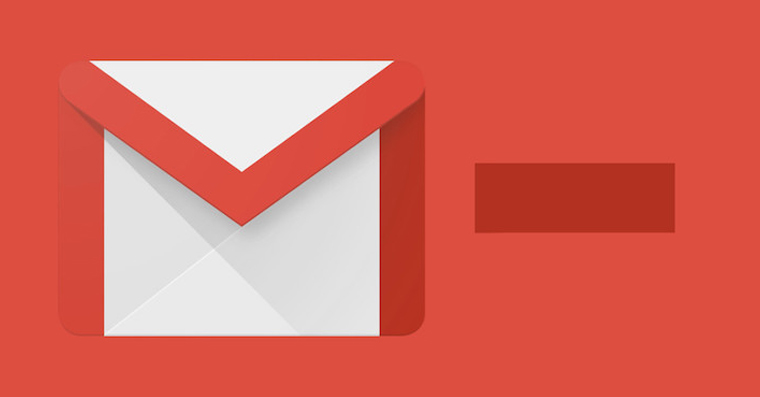
Gmail pentru iOS oferă suport pentru comenzi rapide în cea mai recentă actualizare. Puteți verifica cu ușurință dacă aplicația este actualizată pe dispozitivul dvs. iOS în App Store, unde apăsați pe pictograma acesteia din colțul din dreapta sus. În Gmail pentru iOS, în prezent există doar o comandă rapidă pentru a trimite un e-mail. Puteți seta comanda rapidă după cum urmează:
- Lansați aplicația Gmail.
- Faceți clic pe pictograma cu trei linii din colțul din stânga sus al ferestrei aplicației.
- Derulați în jos la „Setări” și atingeți-l.
- În setări, selectați contul pentru care doriți să setați o comandă rapidă și atingeți-l.
- Aproximativ la jumătatea ecranului, selectați „Comenzi rapide Siri” din meniu și atingeți-l.
- Selectați o comandă rapidă din listă și adăugați-o făcând clic pe butonul „+” din stânga numelui acesteia.
Apple își îmbunătățește constant aplicația Siri Shortcuts. În sistemul de operare iOS 13, Comenzile rapide au primit o serie de funcții și opțiuni noi, dintre care cea mai proeminentă este automatizarea. Numărul de aplicații care oferă suport pentru comenzi rapide Siri este în continuă creștere. Dacă doriți să aflați ce aplicații de pe iPhone-ul dvs. acceptă Comenzi rapide, cea mai ușoară soluție este să lansați aplicația Comenzi rapide și să atingeți Galerie în colțul din dreapta jos. În secțiunea numită „Shortcuts from your applications” veți vedea apoi o listă de aplicații care vă permit să atribuiți o comandă rapidă. Comenzile rapide către aplicații individuale din această listă pot fi adăugate atingând pictograma „+”. Apoi, puteți configura cu ușurință automatizarea făcând clic pe fila „Automatizare” din centrul panoului de jos. Puteți crea apoi automatizarea făcând clic pe butonul „+” din colțul din dreapta sus, când tot ce trebuie să faceți este să setați condițiile și acțiunile individuale.
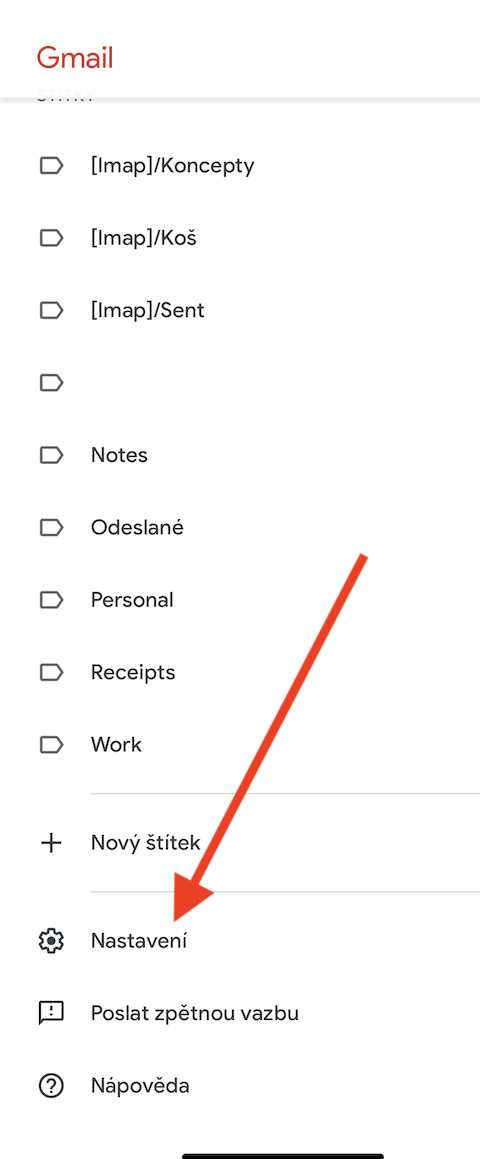
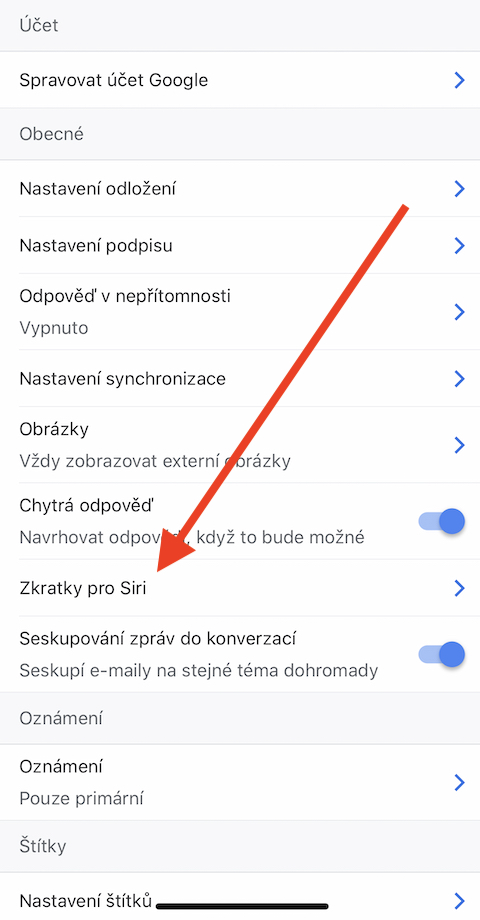
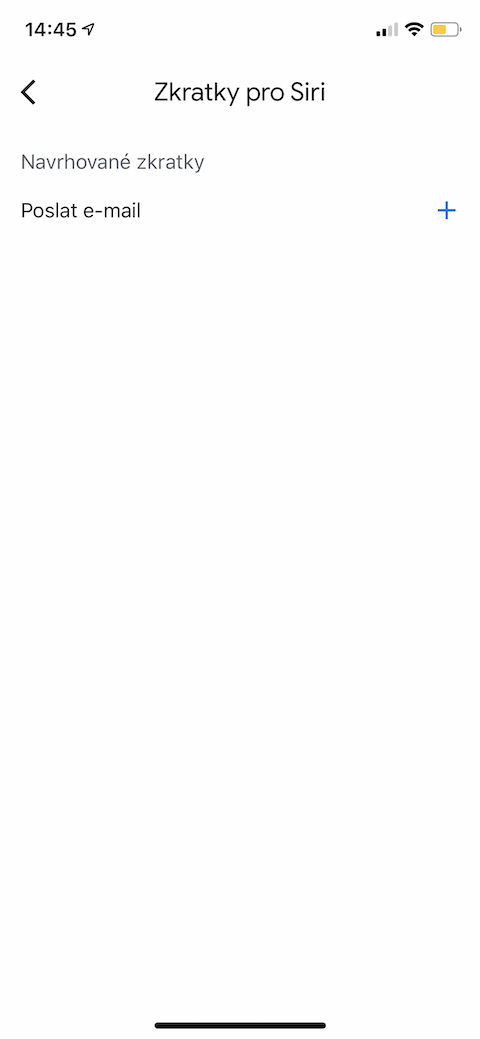
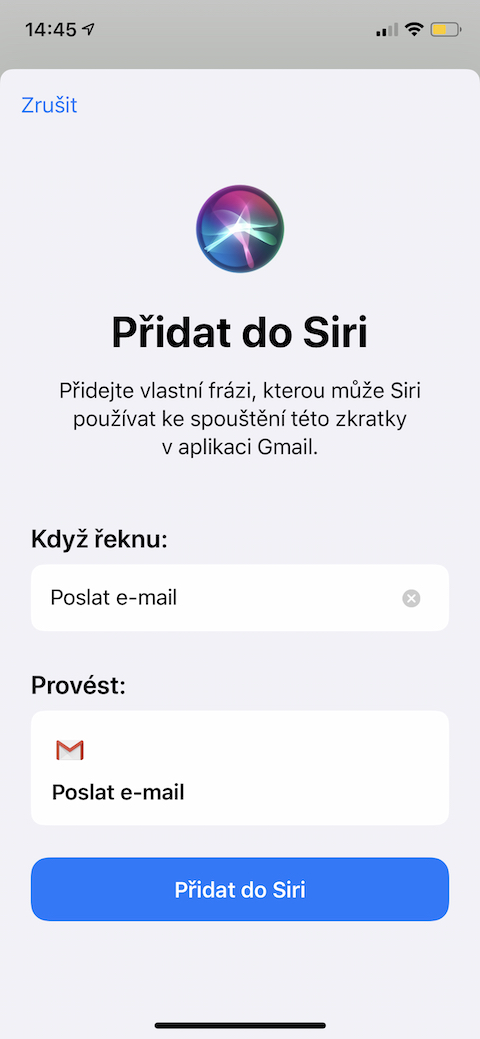
se poate adauga aplicatia gmail pe iPhone ca widget, ma chinui cu ea si nu stiu cum sa fac, nu apare in meniul widget